Thiết kế biểu mẫu thu thập
Để thu thập dữ liệu, trước tiên bạn cần tạo Biểu mẫu thu thập. Biểu mẫu thu thập là biểu mẫu thông tin cho mỗi Dữ liệu thu thập (Điểm, đường, vùng). Ví dụ bạn được giao 1 nhiệm vụ là đi thu thập thông tin hộ khẩu của một khu vực, vậy biểu mẫu sẽ có dạng như sau: Tên (name), Mô tả (mo_ta), Tên chủ hộ (ten_chu_ho), Ngày kết hôn (ngay_ket_hon),...
Cách tạo biểu mẫu thu thập:
- Bước 1: Vào Menu > Biểu mẫu thu thập.
- Bước 2: Bấm dấu “+” ở góc trên, bên phải để bắt đầu tạo mới Biểu mẫu thu thập.
- Bước 3: Nhập Tên và Mô tả của biểu mẫu thu thập.
- Bước 4: Bấm dấu “+” ở góc dưới, bên phải để tạo thêm các thuộc tính của Biểu mẫu thu thập. (Chữ số, chữ, ngày, giờ,...)
- Bước 5: Bấm Tạo mới biểu mẫu thu thập để hoàn thành việc tạo mới.
1. Tạo biểu mẫu thu thập mới
Để tạo biểu mẫu thu thập mới, vui lòng chọn Menu chính > Biểu mẫu thu thập > Thêm mới
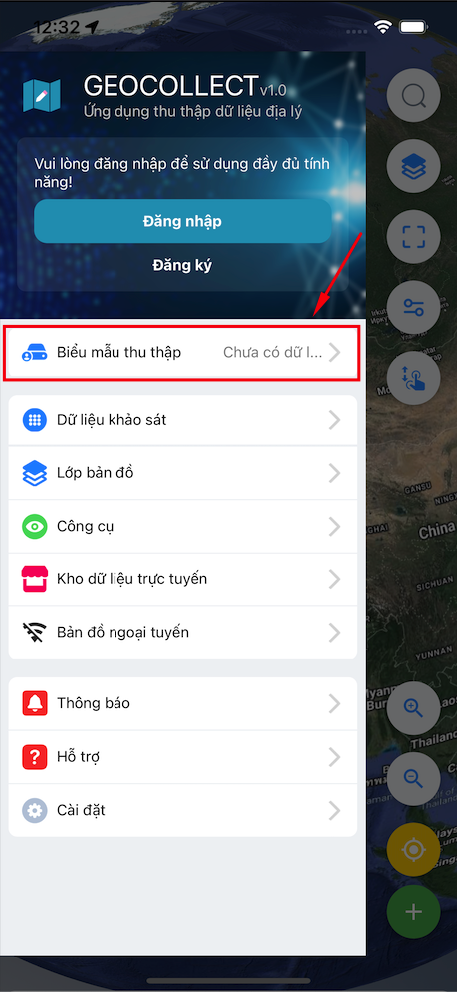
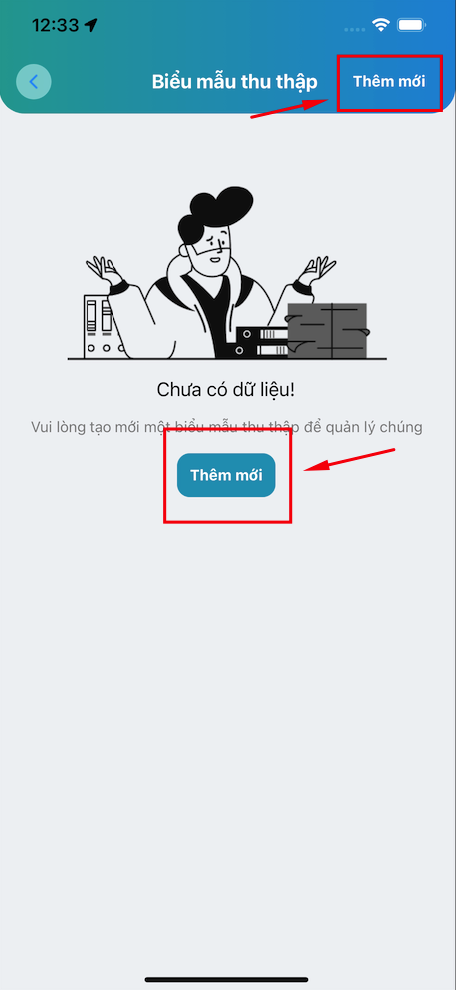
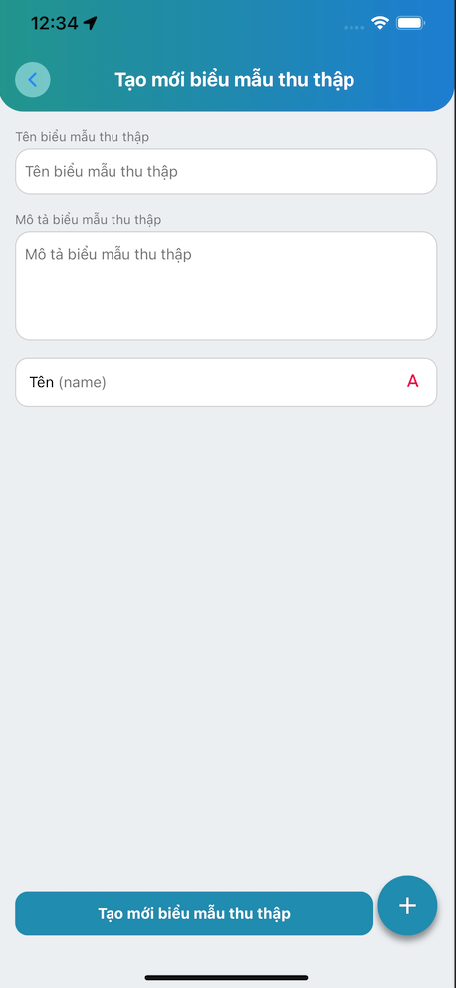
Bấm dấu "+" để thêm thuộc tính cho dữ liệu thuộc biểu mẫu.
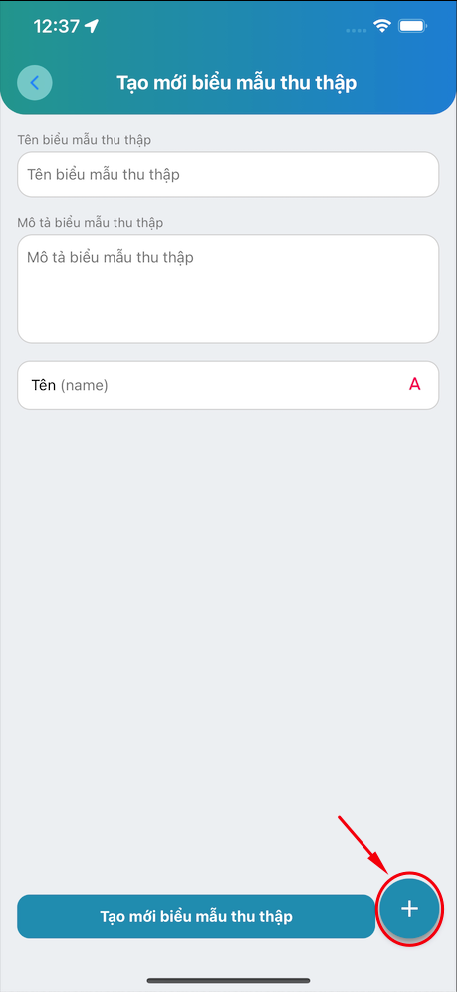
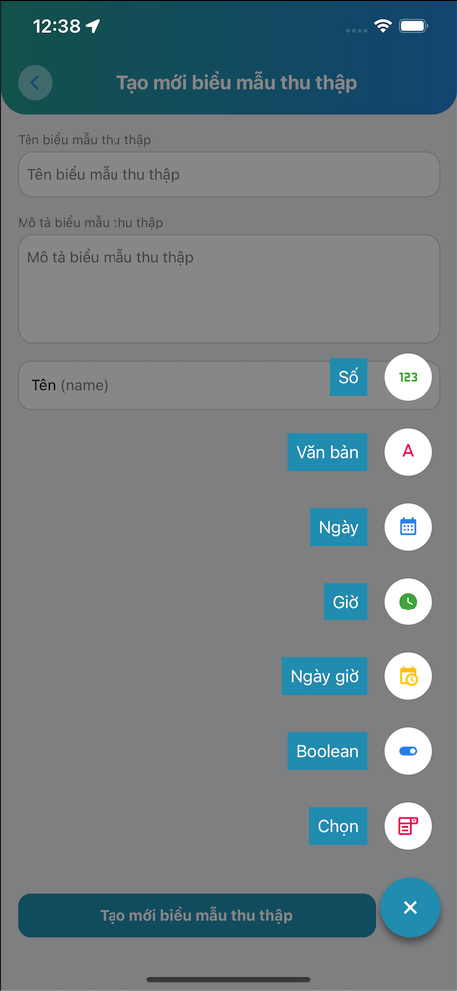
2. Áp dụng mẫu biểu mẫu thu thập
Sau khi tạo biểu mẫu thu thập, bạn cần áp dụng biểu mẫu này cho dự án của mình. Vui lòng chọn Menu chính > Dự án > Biểu mẫu thu thập và chọn biểu mẫu bạn vừa tạo.
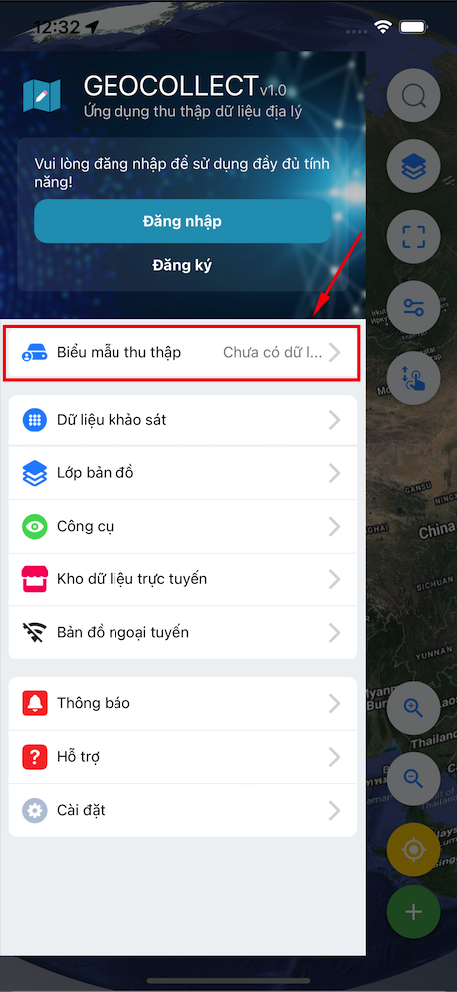
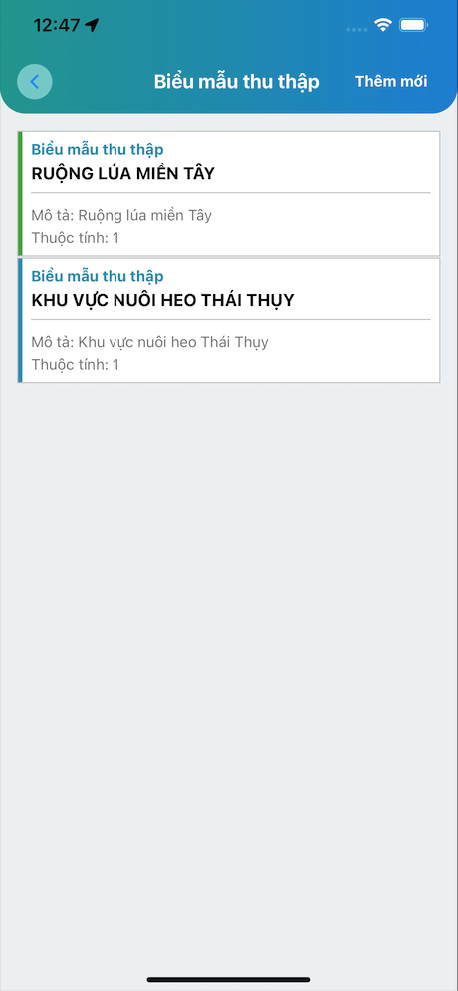
Biểu mẫu nào đang được áp dụng sẽ có màu xanh lá cây, như hình trên thì biểu mẫu Ruộng lúa miền Tây đang được áp dụng để thu thập dữ liệu.
3. Chỉnh sửa biểu mẫu thu thập
Các bước chỉnh sửa biểu mẫu thu thập:
- Truy cập vào màn hình danh sách biểu mẫu Menu chính > Biểu mẫu thu thập.
- Kéo biểu mẫu cần sửa sang trái để mở các tùy chọn.
- Chọn
để chỉnh sửa biểu mẫu.
Lưu ý: Việc chỉnh sửa biểu mẫu thu thập nghĩa là chỉ có thể tạo mới thuộc tính, không thể xóa hoặc sửa thuộc tính đã tạo, vì dữ liệu đã thu thập sẽ bị mất nếu xóa hoặc sửa thuộc tính cũ.